למנהל המשימות יש כרטיסייה שימושית בשם Startup. זוהי דרך קלה במיוחד לנהל אילו אפליקציות מורשות לפעול כאשר המערכת שלך מופעלת. יישומים מסוימים מוסיפים את עצמם לכרטיסיית ההפעלה אוטומטית (אם מאפשרים להם), בעוד שאפליקציות אחרות מתווספות לתיקיית ההפעלה על ידי המשתמשים עצמם. זה קל לשימוש ואם אתה צריך להסיר פריט מהרשימה הזו לחלוטין, אתה יכול לפתוח אותו מהכרטיסייה אתחול. זה עובד לרוב האפליקציות, אך כבר לא ניתן לגשת לפריטים הרשומים. אלה בעצם פריטים מתים שכדאי להסיר. הסרת פריטים מתים מההפעלה לא תגרום למערכת שלך לפעול מהר יותר, אבל כדאי לנקות את המערכת.
זהה פריט אתחול מת
קל לזהות פריט הפעלה מת. פתח את מנהל המשימות ועבור לכרטיסייה אתחול. לחץ באמצעות לחצן העכבר הימני על פריט ובדוק אם 'מיקום הקובץ פתח' מאפור. אם זהו, פריט זה אינו יכול לרוץ בעת ההפעלה והוא למעשה פריט מת.

הסר פריטים מתים מההפעלה
על מנת להסיר פריטים מתים מההפעלה, אתהצריך לערוך את הרישום של Windows. זה מסובך מכיוון שעליך לוודא שאתה מוחק את הפריט הנכון מהרישום. יש הרבה מקום לטעויות ולכן דרך הרבה יותר קלה לעשות זאת היא הפעלה אוטומטית עבור Windows.
הורד והפעל הפעלה אוטומטית עבור Windows. הכרטיסייה הכל תפרט, ובכן, הכל. עיין ברשימת הפריטים בצהוב. 'נתיב תמונה' יגיד לך שלא ניתן למצוא את הקובץ. כל אחד מהפריטים האלה יירשם עם נתיב רישום או נתיב תיקיה. נתיב הרישום יהיה ככל הנראה הבא.
HKCUSoftwareMicrosoftWindowsCurrentVersionRun
פריטים עשויים להופיע גם תחת נתיב התיקיות הבא.
C:ProgramDataMicrosoftWindowsStart MenuProgramsStartup
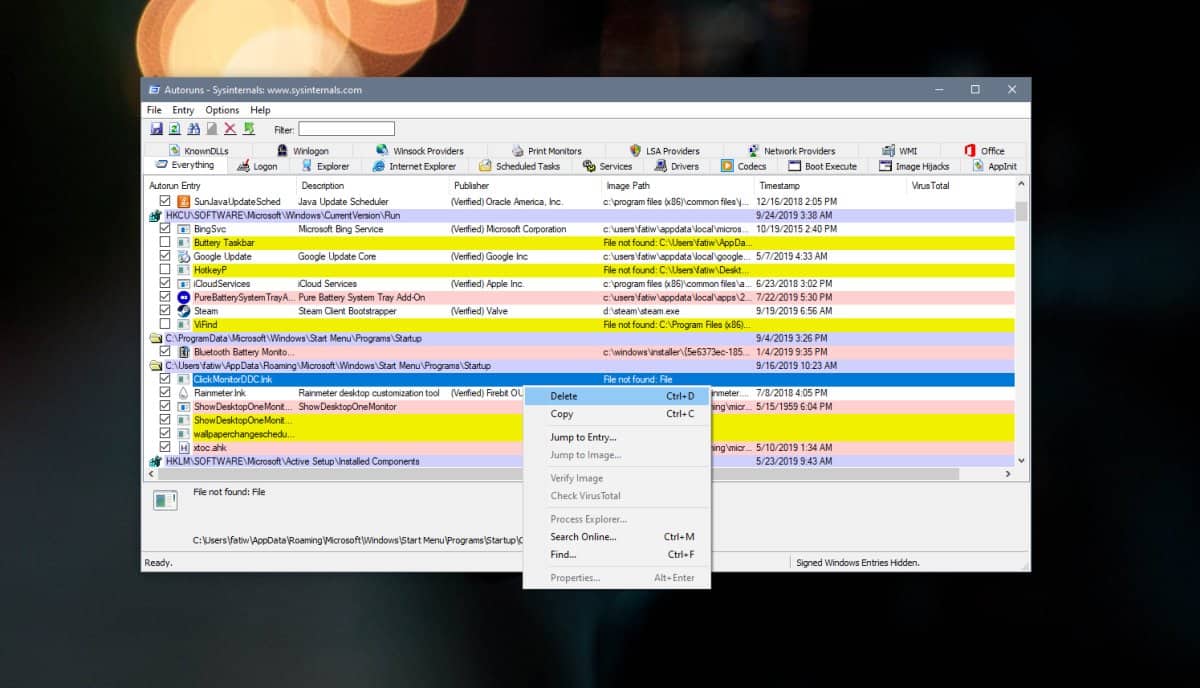
בלי קשר, אם הפריט צהוב, הוא כבר לא קיים. לחץ באמצעות לחצן העכבר הימני עליו ובחר מחק מתפריט ההקשר.
מאיפה מגיעים פריטי הפעלה מתים?
פריטי Startup מתים הם בדרך כלל יישומים שיש להםהוסרו אך השאירו רשומות ברישום. זה נוטה לקרות מדי פעם וזו הסיבה שצריך לערוך את הרישום כדי להיפטר מהפריט. במקרים מסוימים, ייתכן שמדובר באפליקציה שעדיין מותקנת אך עודכנה. יתכן וזה שבר את תכונת ההפעלה של האפליקציה. במקרה זה, יתכן שתצטרך להסיר את ההתקנה ולהתקין אותה מחדש. אתה יכול לנסות להפעיל את האפליקציה כפריט הפעלה מההגדרות שלה.













הערות